Konversi DNG menjadi MEF
Pelajari tentang format DNG dan MEF, tantangan konversi, dan perangkat lunak terbaik untuk menangani file gambar RAW ini.
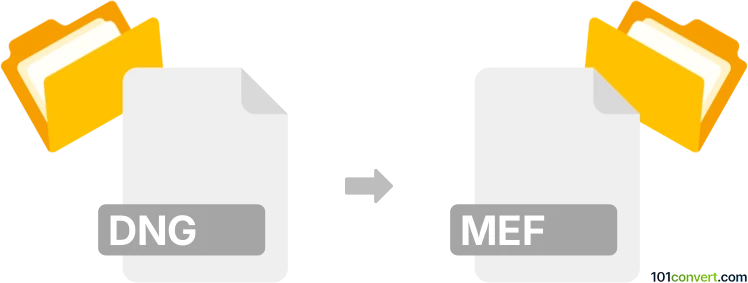
Bagaimana mengkonversi dng ke mef berkas
- Lainnya
- Belum ada peringkat.
101convert.com assistant bot
9j
Memahami Format File DNG dan MEF
DNG (Digital Negative) adalah format gambar raw terbuka dan tanpa kehilangan data yang dikembangkan oleh Adobe. Format ini banyak digunakan untuk menyimpan data gambar yang belum diproses dari kamera digital, memastikan kualitas tinggi dan fleksibilitas untuk pengolahan pasca-pemotretan. MEF (Mamiya RAW Image File) adalah format gambar raw proprietary yang digunakan oleh kamera digital Mamiya, dirancang untuk mempertahankan seluruh data gambar yang diambil oleh sensor kamera untuk profesional editing.
Mengapa mengonversi DNG ke MEF?
Mengonversi DNG ke MEF tidak umum dilakukan, karena DNG adalah format yang lebih universal, sementara MEF spesifik untuk kamera Mamiya. Namun, beberapa alur kerja atau perangkat lunak mungkin memerlukan file MEF agar kompatibel dengan utilitas kamera Mamiya tertentu atau alat pengeditan legacy.
Bagaimana cara mengonversi DNG ke MEF
Konversi langsung dari DNG ke MEF tidak banyak didukung karena sifat proprietary dari format MEF. Kebanyakan editor gambar dan konverter tidak menawarkan MEF sebagai opsi ekspor. Jika Anda perlu menggunakan file DNG dengan perangkat lunak yang hanya menerima MEF, pertimbangkan langkah-langkah berikut:
- Periksa apakah perangkat lunak kamera Mamiya Anda mendukung impor file DNG dan ekspor sebagai MEF.
- Jika tidak, Anda mungkin perlu mengonversi DNG ke format raw yang lebih umum (seperti TIFF atau JPEG) dan kemudian menggunakan perangkat lunak Mamiya untuk mengimpor dan menyimpan sebagai MEF, jika didukung.
Perangkat lunak yang direkomendasikan untuk file DNG dan MEF
Adobe Photoshop dan Adobe Lightroom sangat bagus untuk bekerja dengan file DNG, menawarkan opsi pengeditan dan ekspor yang luas. Untuk file MEF, Phase One Capture One dan Mamiya Digital PhotoStudio direkomendasikan, karena mereka menyediakan dukungan native untuk gambar MEF. Namun, keduanya tidak mendukung konversi langsung dari DNG ke MEF.
Langkah-langkah workaround menggunakan Capture One
- Buka Capture One.
- Impor file DNG Anda menggunakan File → Import Images.
- Sunting sesuai kebutuhan, lalu ekspor sebagai TIFF atau JPEG menggunakan File → Export Images → Variants.
- Gunakan perangkat lunak Mamiya untuk mengimpor file yang diekspor dan menyimpan sebagai MEF jika opsi tersedia.
Catatan: Tidak ada alat konversi DNG ke MEF langsung dan tanpa kehilangan data. Proses ini mungkin melibatkan format perantara dan potensi kehilangan kualitas.
Catatan: Catatan konversi dng ke mef ini tidak lengkap, harus diverifikasi, dan mungkin mengandung ketidakakuratan. Silakan pilih di bawah ini apakah Anda merasa informasi ini bermanfaat atau tidak.